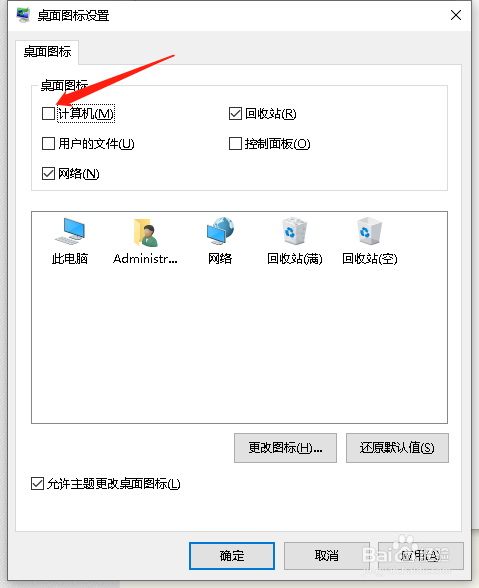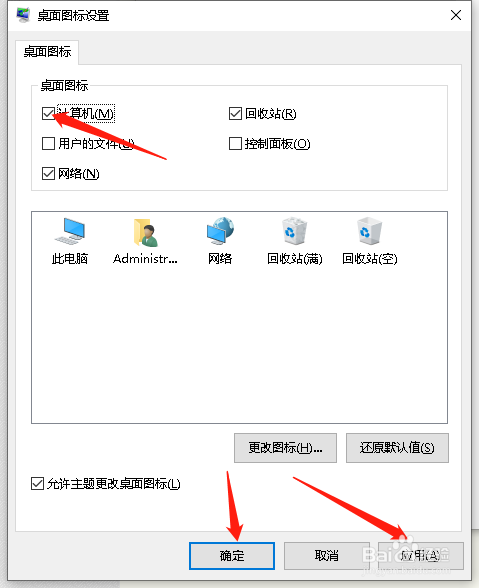1、点击个性化打开笔记本电脑,右击桌面空白处,单击最后一个选项【个性化】
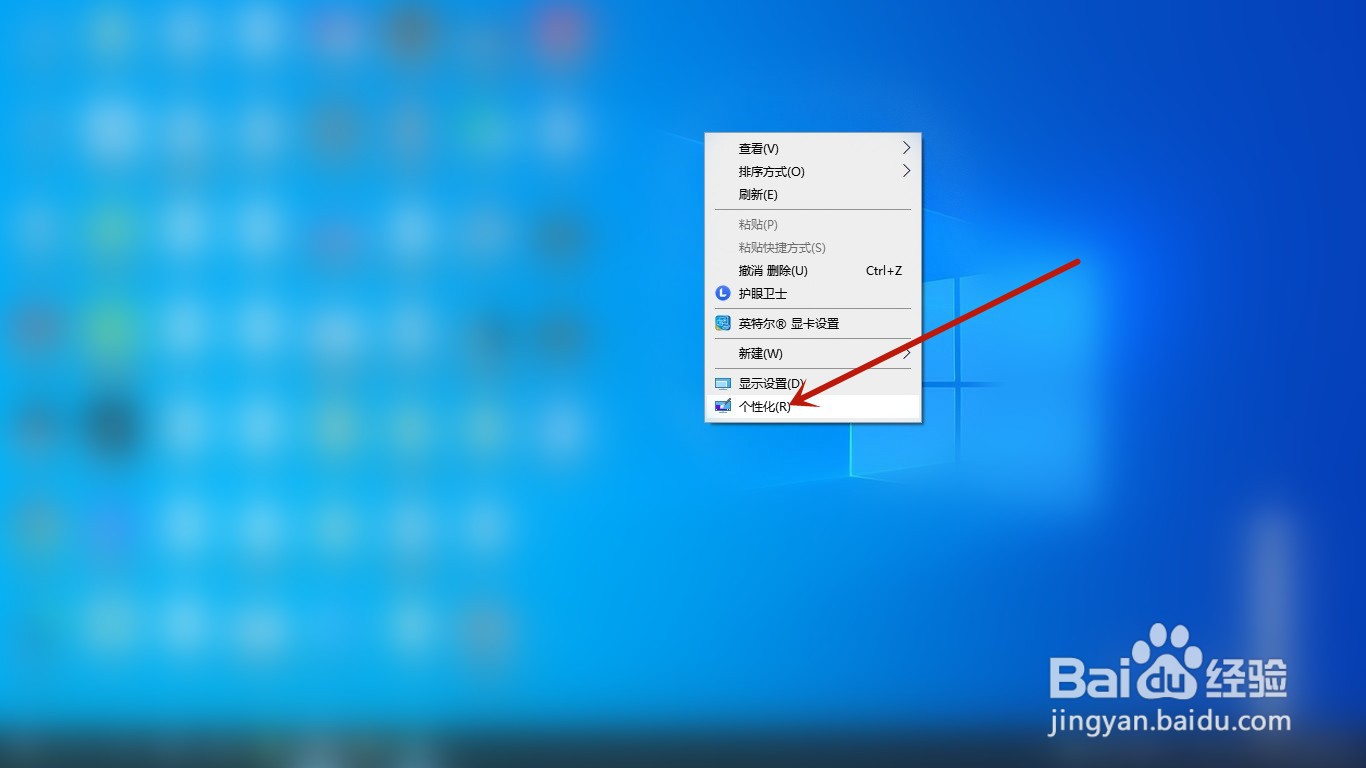
2、点击主题个性化点开后,单机主题。

3、点击桌面图标设置在主题选项页面,右侧拖动到最底部,找到桌面图标设置并单击。

4、勾选计算机在桌面图标设置界面,勾选计算机,点击应用,再点击确定即可。
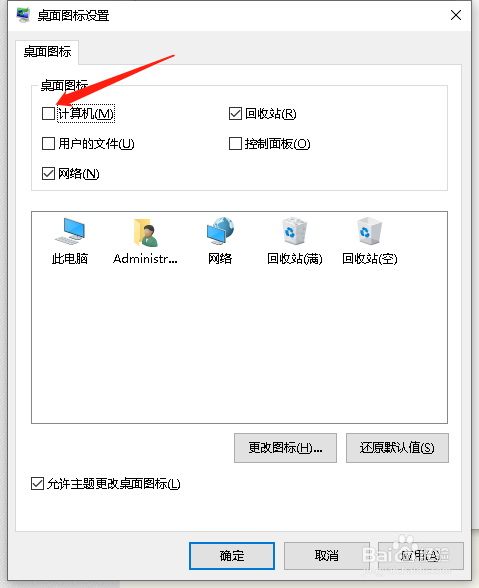
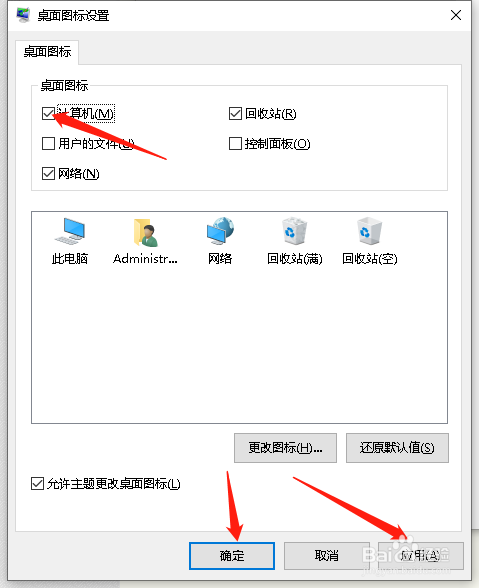
时间:2024-10-14 14:10:30
1、点击个性化打开笔记本电脑,右击桌面空白处,单击最后一个选项【个性化】
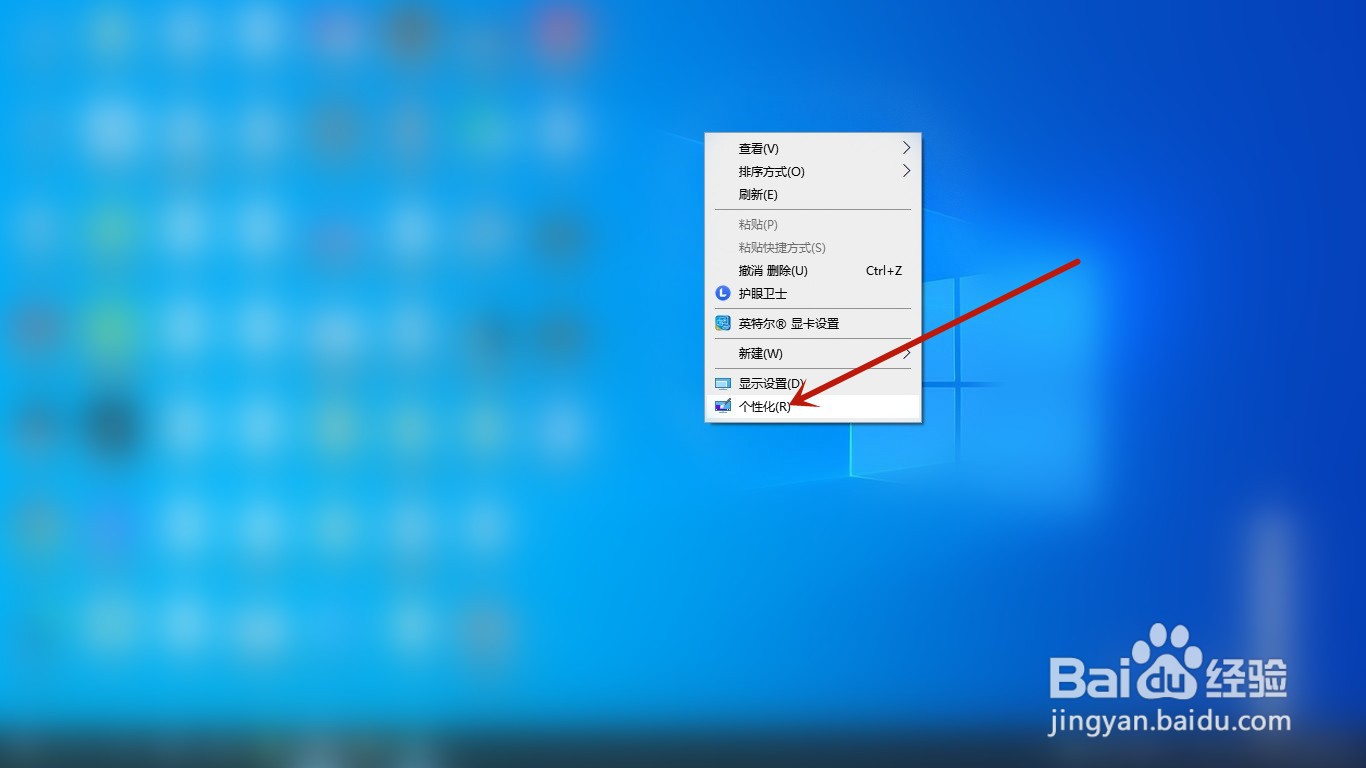
2、点击主题个性化点开后,单机主题。

3、点击桌面图标设置在主题选项页面,右侧拖动到最底部,找到桌面图标设置并单击。

4、勾选计算机在桌面图标设置界面,勾选计算机,点击应用,再点击确定即可。